قابلیت ها و امکانات و ویژگی های واتساپ



برای آشنایی بیشتر با قابلیت ها و امکانات و ویژگی های واتساپ با شماره ۹۰۹۹۰۷۰۳۴۵ تماس بگیرید و از اطلاعات کارشناسان همراه رایانه بهره مند شوید .
پیام رسان واتساپ یک پلتفرم خارجی ست که قابلیت های بسیاری دارد و همین امر باعث شده کاربران زیادی جذب آن شوند . برای حل مشکلات خود در واتساپ ، مطلب پشتیبانی واتساپ را لمس کنید .
امکانات پیام رسان واتساپ
همه شبکه های داخلی از جمله پیام رسان واتساپ امکانات بسیاری را در خود جای داده است .
اما همانطور که می دانید بسیاری از این امکانات ، ویژگی های نهایی ست که در همه برنامه ها وجود دارد و تنها مختص به نرم افزار واتساپ نیست .
همراه رایانه در ادامه مطلب قصد دارد برای شما همه امکانات و ویژگی های درون برنامه واتساپ را نام برده و توضیحی کوتاه و مختصر اما جامع برای آن ها بیان کند .

شما کاربران عزیز می توانید با مطالعه مطلب بیان شده ، خواندن امکانات و ویژگی های آن مشخص کنید که آیا به استفاده از این برنامه نیاز دارید یا خیر ؟
آیا این برنامه می تواند به رفع نیاز های روزمره شما از پیام رسان بپردازد ؟
امکانات پیام رسان واتساپ به شرح زیر است ؛
- قابلیت پیام رسانی
- تماس صوتی و تصویری به صورت گروهی
- قالب بندی پیام ها
- ترجمه پیام ها
- قابلیت حذف خودکار محتویات گفتگو
- دسترسی سریع پیام ها
- غیر فعال سازی رسید پیام خوانده شده
- مشاهده جزئیات پیام
- محتواهای رسانه ای تایمردار
- قابلیت استوری در واتساپ
- ایجاد انجمن
- عضویت در کانال های واتساپ
- ایجاد کانال در واتساپ
ما قصد داریم امکانات واتساپ را به طور کامل برای شما عزیزان شرح دهیم پس با ما همراه باشید . پس با ما همراه باشید .
قابلیت پیام رسانی
ابتدایی ترین قابلیتی که در بطن هر پیام رسانی وجود دارد ، ویژگی پیام رسان بودن آن است .
نرم افزار واتساپ به دلیل این که تنها از اینترنت و شماره تلفن برای ارتباط با کاربرانش استفاده می کند موجب شده است تا علاوه بر بک نرم افزار بودن ، به عنوان پیام رسانی گسترده در تلفن همراه شناخته می شود .
به زبان ساده تر می توان گفت به جای ارسال پیامک ، از پیام رسان واتس اپ استفاده می شود ؛ واتساپ علاوه بر ارسال پیام های متنی با مجوز کاراکتر های بالا قادر به ارسال پیام در قالب های گوناگون است .
با استفاده از پیام رسان واتس اپ می توانیم علاوه بر ارسال پیام ها در قالب متن ، به ارسال و دریافت پیام در قالب ویدئو مسیج ( پیام تصویری )، ویس ( پیام های ضبط شده ) ، هر گونه سند و فایل بپردازیم .
تماس صوتی و تصویری به صورت گروهی
اولین و بهترین ویژگی پیام رسان واتساپ امکان برقراری تماس صوتی و تصویری آن است که این ویژگی علاوه بر گفتگو های شخصی نیز به صورت گروهی امکان پذیر می باشد .
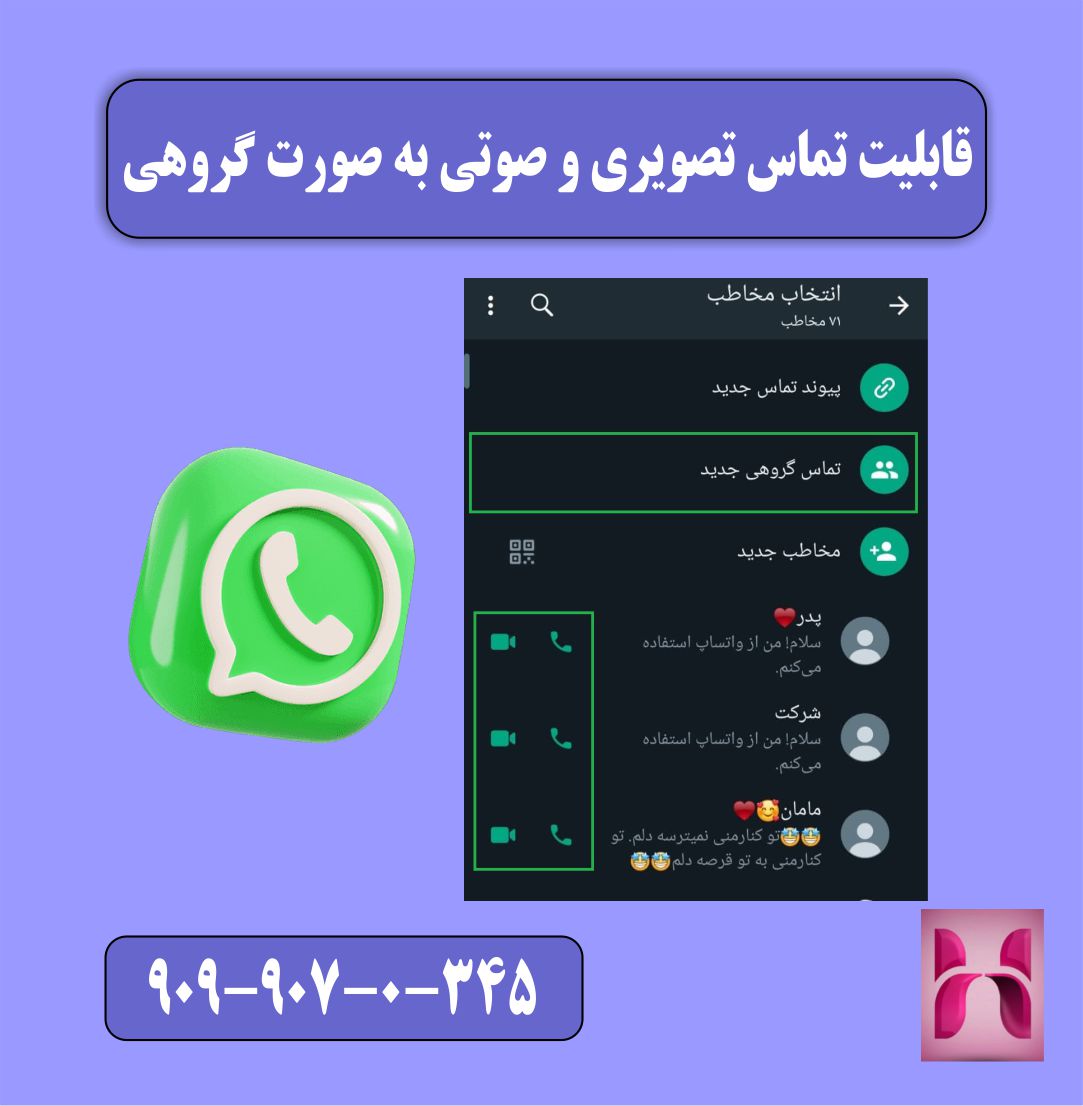
قابلیت تماس تصویری و صوتی به صورت گروهی در واتساپ
بهترین نکته این ویژگی این است که کاربر می تواند بدون هیچ گونه دعوت از طریق قسمت تماس ها به تماس های برقرار شده گروه خود رفته و به آن بپیوندد .
دلیل ایجاد تماس تصویری و صوتی گروهی این است که کاربر هر کجای دنیا که باشد بتواند با دوستان و آشنایان خود علاوه بر پیوی ، در گروه های مختلف ، به تماس تصویری و تماس صوتی گروهی نیز مشغول شود .
قالب بندی پیام ها
یکی از ویژگی های مخفی واتساپ قالب بندی پیام های آن است .
واتس اپ این قابلیت را برای کاربران خود فراهم کرده است تا کاربران بتوانند با استفاده از آن پیام های خود را پر رنگ ( Bold ) ، خط خورده ( Strikethrough ) ، هم عرض ( Mono space ) مورب ( Italic ) کنند .

لمس آیکون سه نقطه
ابتدا لازم است پیام خود را انتخاب کرده و آیکون سه نقطه را لمس کنید .
حال منو ای برای ما نمایش داده می شود که با انتخاب هر یک از گزینه ها می توانید فونت متن خود را به دلخواه تغییر دهید .

انتخاب فونت پیام ها
همچنین می توانید برای هر گونه تغییر در متن ازعلامت های نگارشی زیر استفاده کنید .
پررنگ ساختن : قبل و بعد عبارت مورد نظر علامت * قرار دهید .
خط خورده شدن : در ابتدا و انتهای جمله خود علامت ~ را بگذارید .
هم عرض شدن : اول و آخر جمله خود را با علامت “` مزین کنید .
مورب کردن : قبل از شروع نوشتن پیامک و بعد از تمام شدن آن ،علامت _ را جایگزین کنید .
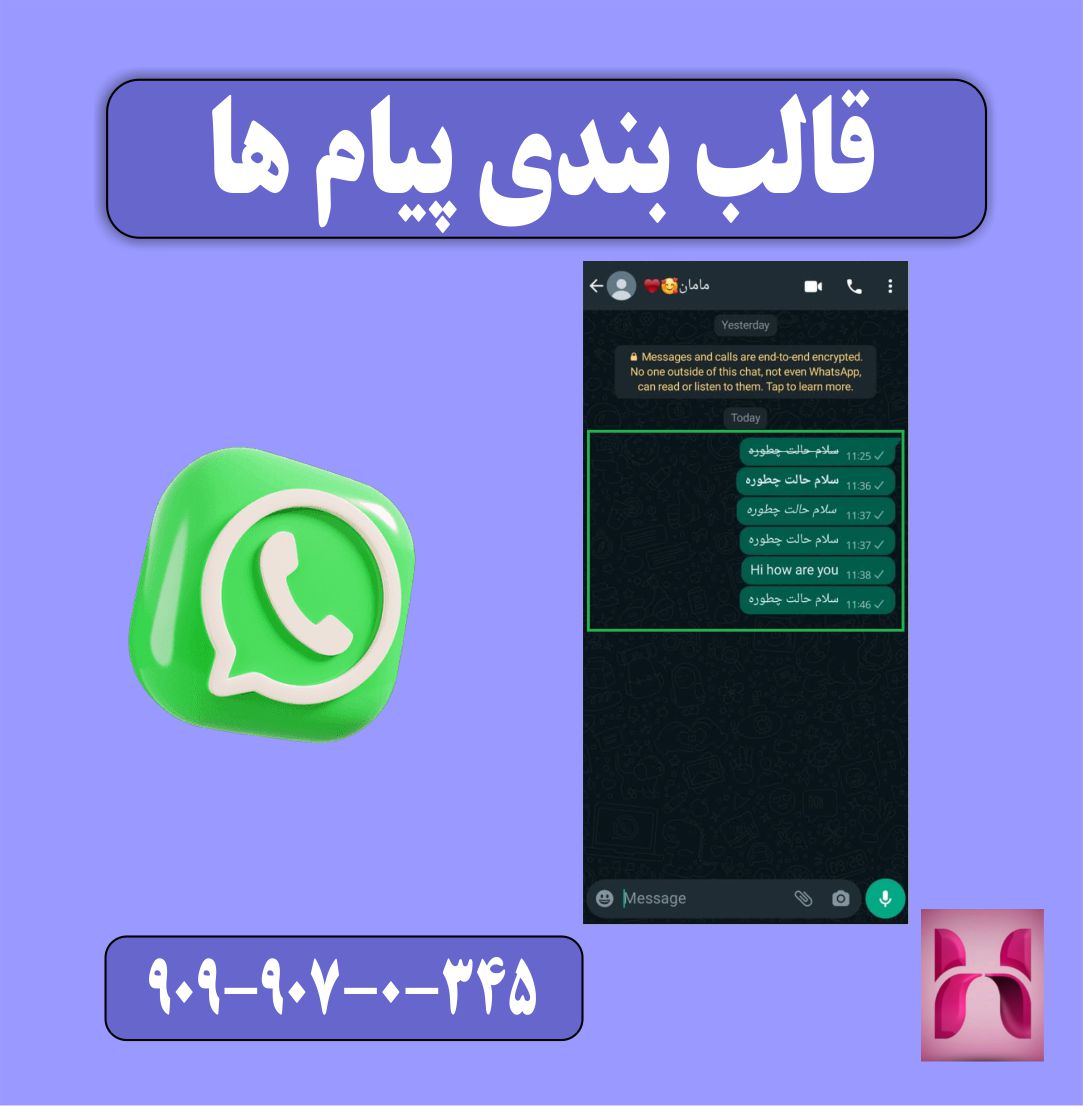
قالب بندی پیام ها
ترجمه پیام ها
واتساپ این قابلیت را به کاربر می دهد تا پیام های ارسالی و دریافتی خود را به زبان دلخواه ترجمه کند .
پس از انتخاب متن لازم است که به روی گزینه سه نقطه کلیک کنید و گزینه ترجمه متن تایپ شده را لمس کنید .

ترجمه پیام ها
در ابتدا لازم است که متن مورد نظر خود را تایپ کنید و پس از آن کلمه یا عبارت مورد نظر را انتخاب کنید . حال می توانید مشخص کنید که متن تایپ شده اتان به چه زبانی ترجمه شود .

انتخاب زبان مورد نظر برای ترجمه

ترجمه پیام ها
قابلیت حذف خودکار محتویات گفتگو
در این قسمت می توانید مشخص کنید که پیام های شما در یک بازه زمانی معین شده به طور کامل از گفتگوی شما حذف شوند .
برای این کار:
۱. ابتدا وارد صفحه چت مخاطب مورد نظر شده و آیکون سه نقطه را انتخاب کنید .
۲. حال در بین گزینه ها ، گزینه پیام های مدت دار را لمس کنید .

قابلیت حذف خودکار گفتگو ها
۳. در این بخش نکات گفته شده را مطالعه کرده و در صورت موافقت با آن ، گزینه تایید را انتخاب کنید .
۴. از منوی باز شده ، مدت زمان مورد نظر را که لازم است از طریق انتخاب آن پیام شما درآن بازه حذف شود را ، انتخاب کنید .

انتخاب مدت زمان سنج در واتساپ
حال حذف خودکار پیام شما با موفقیت فعال شد .
دسترسی سریع پیام ها
دسترسی سریع به پیام ها از طریق ستاره دار شدن آن موجب شده تا کاربران واتساپ پیام های خود را لابه لای توده ای انبوه از اطلاعات گم نکند .
این ویژگی واتس اپ باعث شده تا کاربران آن اطلاعات خود را مدیریت کرده و به پیام رسانشان دسترسی بیشتر و کامل تری را پیدا کنند .
برای فعال ساختن این قابلیت کافیست از طریق راه زیر اقدام کنید .
۱.پیام مورد نظر را به مدتی طولانی لمس کنید و سپس از منوی باز شده به روی آیکون ستاره کلیک کنید .

دسترسی سریع پیام ها در واتساپ
۲. وارد صفحه اصلی واتس اپ خود شوید و آیکون سه نقطه را انتخاب کنید .
۳. در منوی باز شده بخش پیام های ستاره دار را لمس کنید .
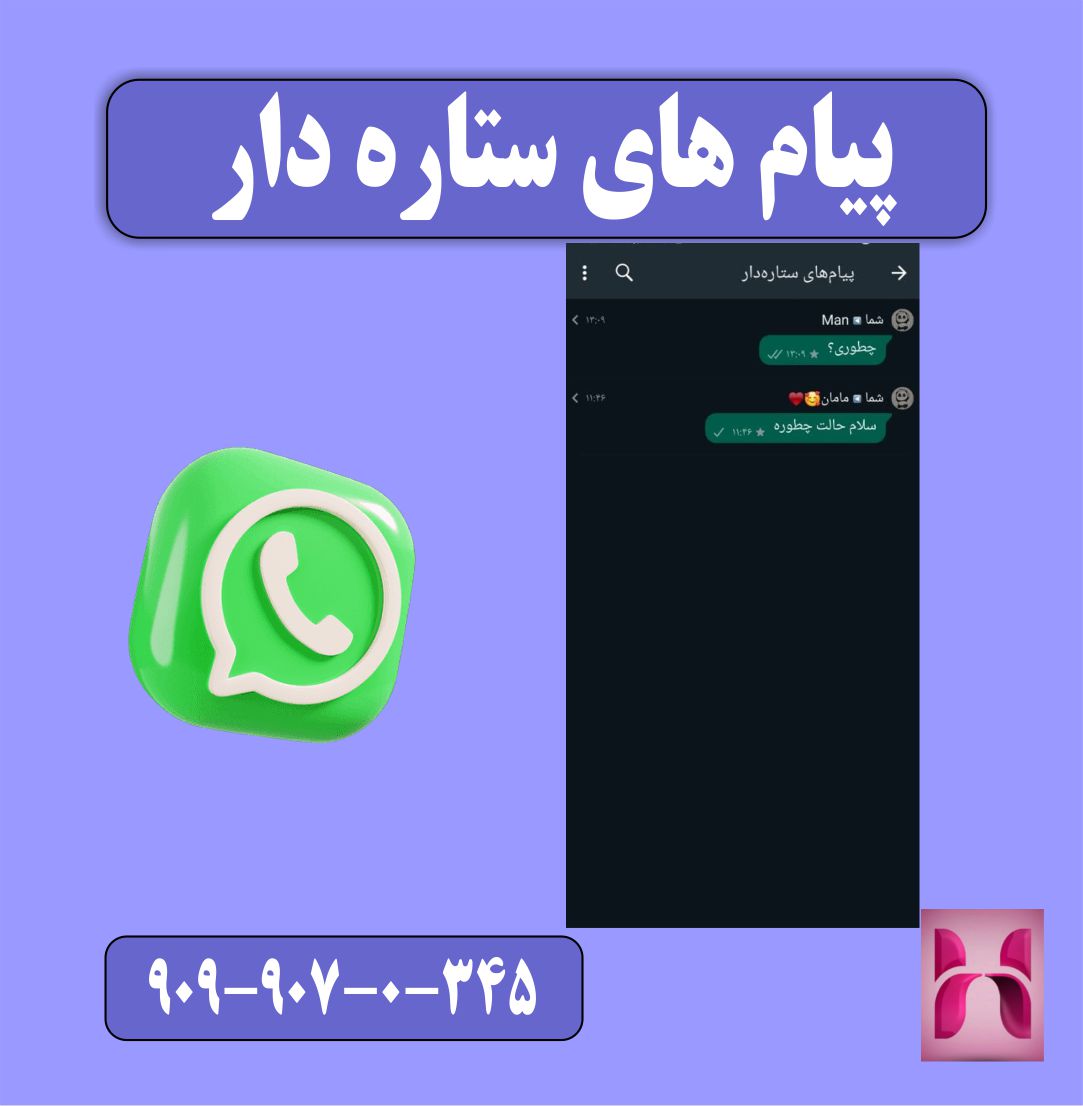
پیام های ستاره دار در واتساپ
در این بخش می توانید پیام هایی که علامت ستاره را برای آن انتخاب کرده بودید را ، مشاهده کنید .
غیر فعال سازی رسید پیام خوانده شده
همانطور که قبلا گفتیم همه برنامه ها یک سری امکانات مشخص دارند که تنها با اعمال یک تغییرات کوچک در آن باعث خلق یک ویژگی جدید می شویم .
غیر فعال سازی رسید برای پیام های خوانده شده یا به عبارتی برداشتن تیک آبی پیام تنها ، فقط و فقط در پیام رسان واتس اپ وجود دارد .
این ویژگی به تنهایی باعث شده تا طرفداران زیادی را جذب خود کند .
توجه داشته باشید که با فعال سازی این گزینه علاوه بر این که مخاطبین شما نمی توانند بفهمند که پیامشان از طرف شما خوانده شده است یا نه ؛ برای شما هم پیش می آید .
شما نیز نمی توانید بفهمید که آیا پیام ارسالی اتان خوانده شده است یا خیر .
۱. برای غیر فعال سازی تیک خواندن پیام لازم است ابتدا وارد تنظیمات و حریم خصوصی خود شوید .

ورود به قسمت تنظیمات
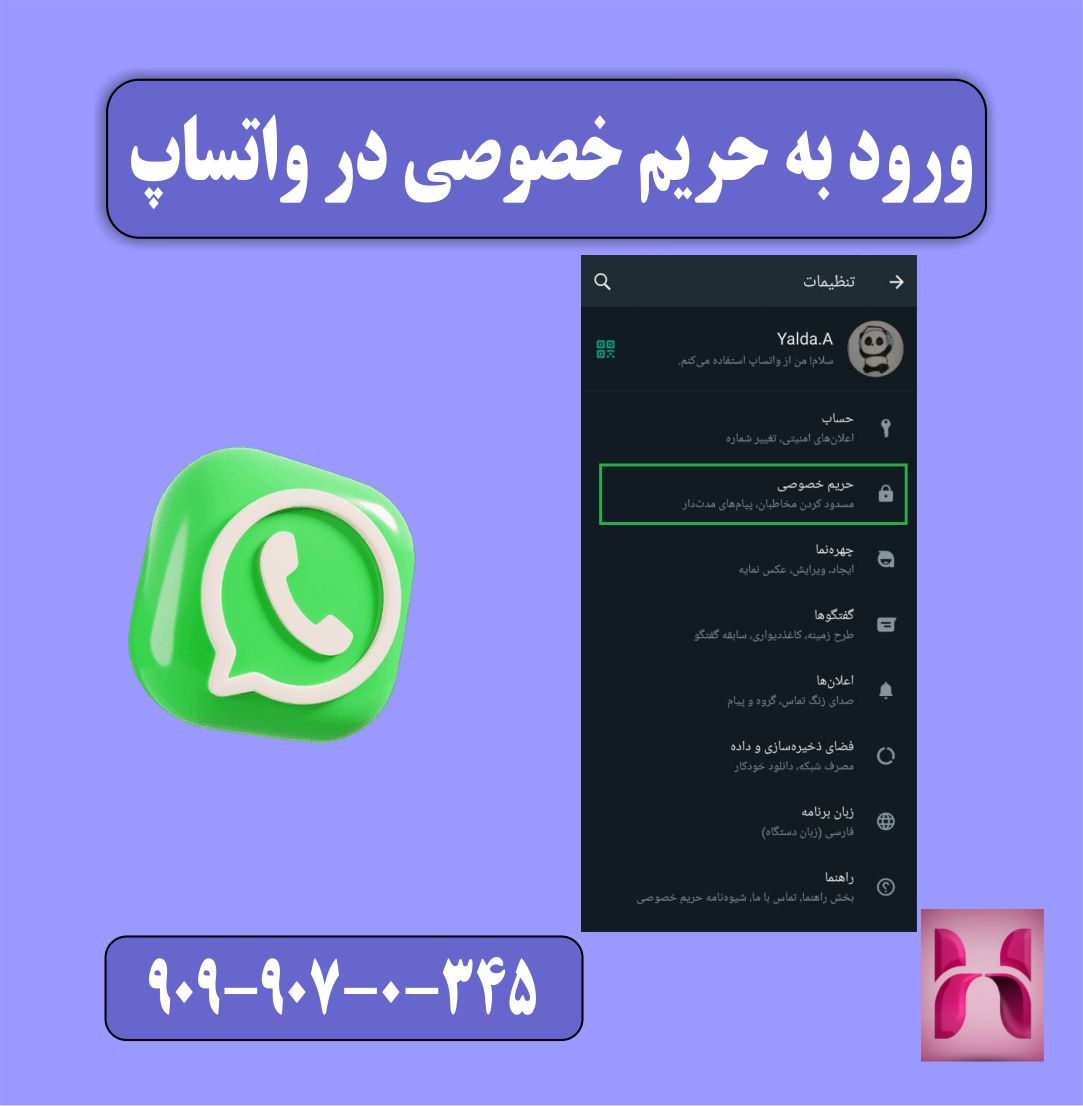
ورود به حریم خصوصی در واتساپ
۲. از میان گزینه های نمایش داده شده تیک رسید خواندن را غیرفعال کنید .
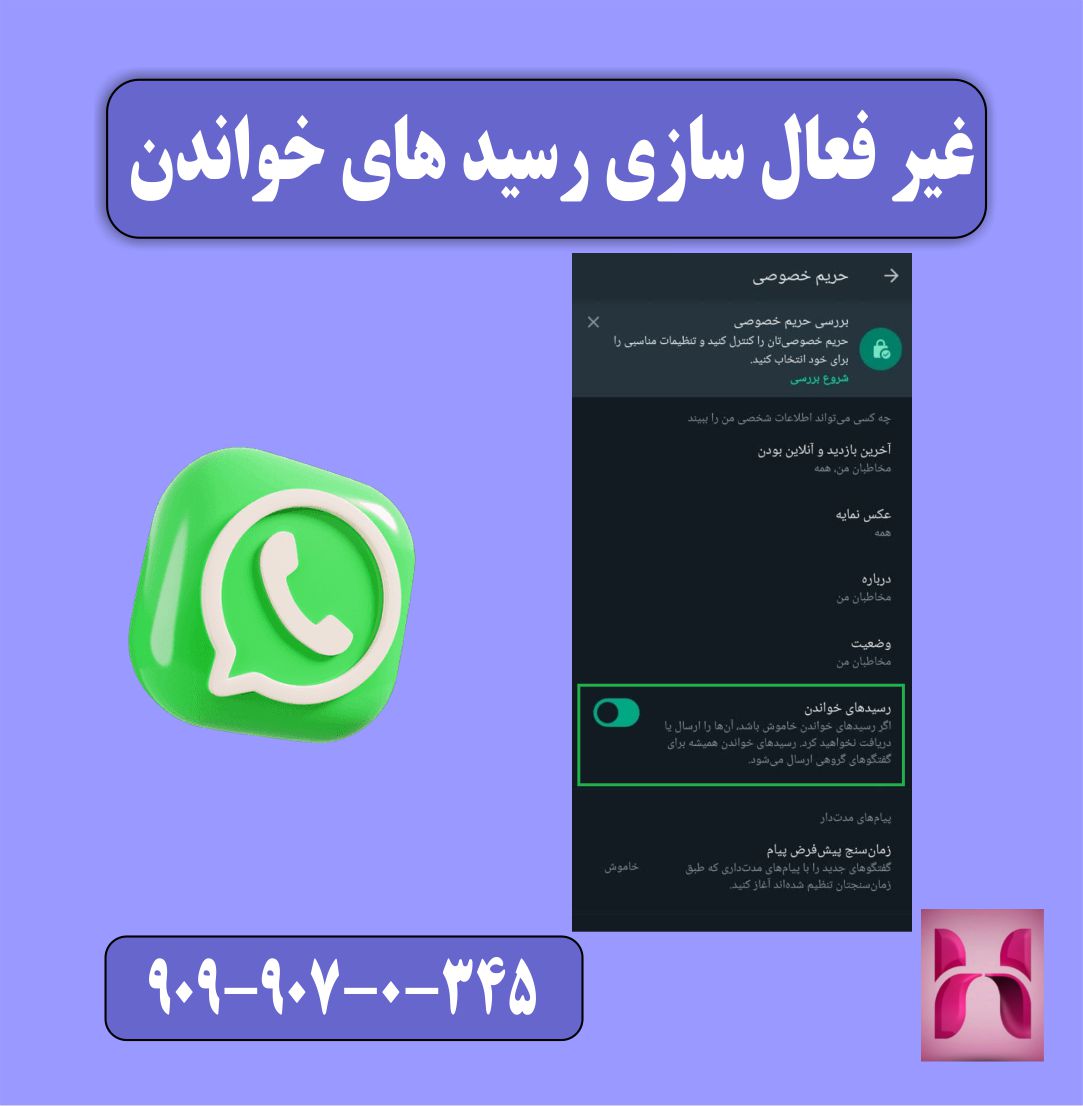
غیر فعال سازی رسید های خواندن
هم اکنون عملیات غیر فعال سازی رسید پیام خوانده شده برای شما به اتمام رسید .
مشاهده جزئیات پیام
یکی از ویژگی هایی که پیام رسان واتس اپ را با بقیه پیام رسان ها متمایز می کند ، مشاهده جزئیات پیام در آن است .
این ویژگی مدت زمان دریافت و خواندن پیام را به کاربرانش نشان می دهد که باعث شده طرف مقابل بداند که پیامی را که ارسال کرده آیا دریافت شده ؟ پیام او چه زمانی خوانده شده است .
برای فهمیدن آن در تلفن های هوشمند اندروید پیام مورد نظر را انتخاب کرده و از قسمت سه نقطه بالا گزینه اطلاعات را انتخاب کنید .

مشاهده جزئیات پیام ها

ورود به اطلاعات پیام ها در واتساپ
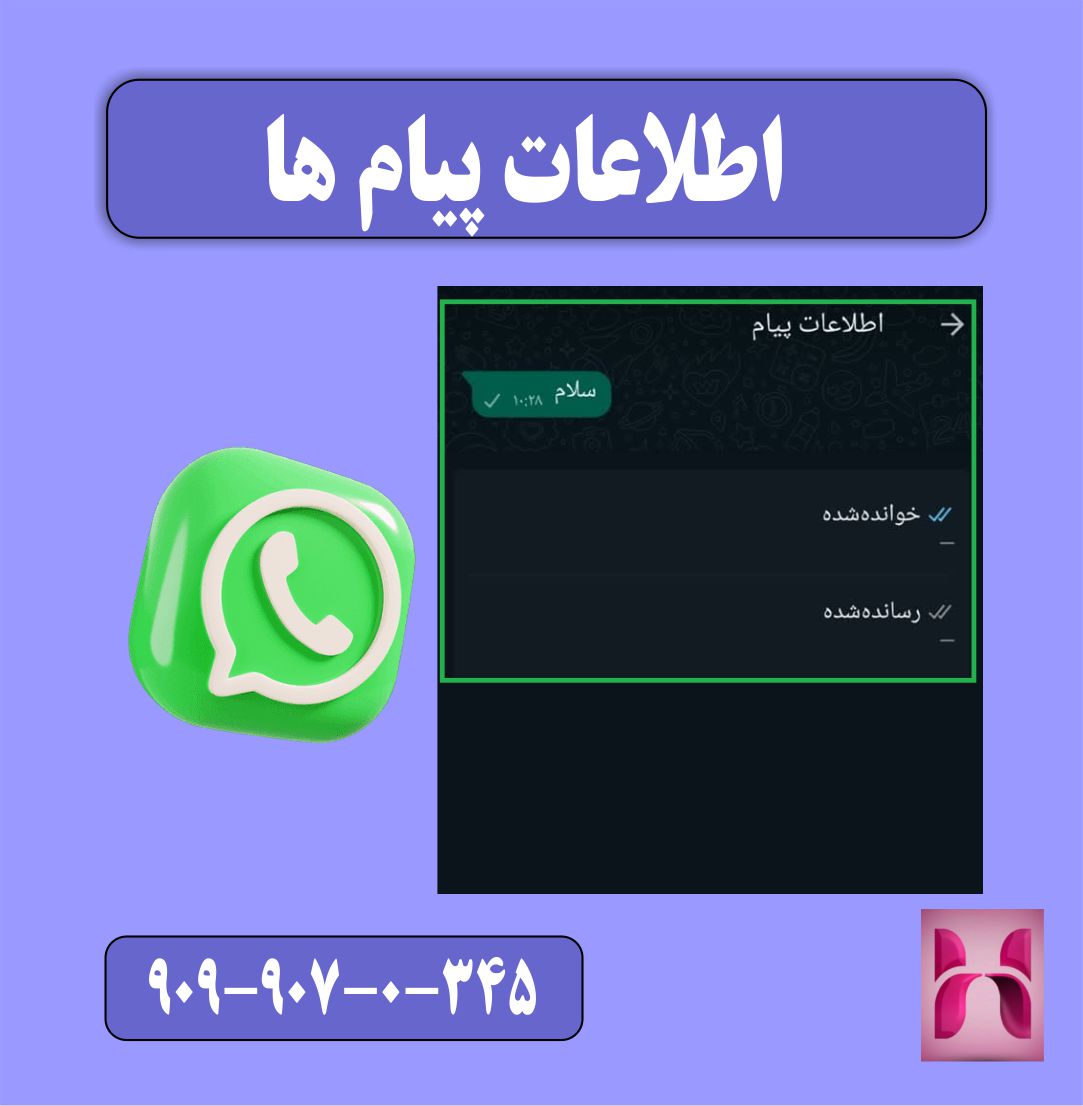
اطلاعات پیام ها
همچنین می تواند در گوشی های آیفون پیام را به سمت چپ هدایت کنید .
محتواهای رسانه ای تایمردار
واتس اپ مانند پیام رسان تلگرام ، قابلیت پیام های تایمردار را فعال کرده است ؛ برای استفاده از این قابلیت کافیست تنها محتوایی را که قصد ارسال آن را داریم انتخاب کرده و آیکن تایمر را لمس کنید .

محتواهای رسانه ای تایمر دار
با انتخاب این گزینه و ارسال عکس ، پس از یک بار دیده شدن توسط کاربر ، پیام به طور خودکار حذف می شود .

قبول قوانین پیام های تایمر دار

محتوای رسانه ای تایمر دار
یکی از مهم ترین ویژگی محتویات تایمر دار در واتساپ این است که نمی توان از آن عکس گرفت و یا برای فرد دیگری ارسال کرد .
قابلیت استوری در واتساپ
برنامه واتساپ قابلیت استوری گذاشتن یا همان وضعیت را به همراه خود آورده است .

ورود به بخش وضعیت من
اگر مبنا را بر این قرار دهیم که واتس اپ تنها یک پیام رسان معمولی ست ، گذاشتن استاتوس یا وضعیت کار بسیار عجیب و منحصر به فردی برای این نرم افزار است .

قابلیت استوری در واتساپ
ایجاد انجمن
نرم افزار واتس اپ یکی از بهترین قابلیت هایی که عرضه است ، ایجاد انجمن ( Communities ) است .
انجمن ها این قدرت را به ما می دهند تا مدیریت گروه ها را برایمان ساده تر کند ؛ به این منظور که با استفاده از آن می توان تغییرات یکسانی را به روی همه گروه ها اعمال کرد .
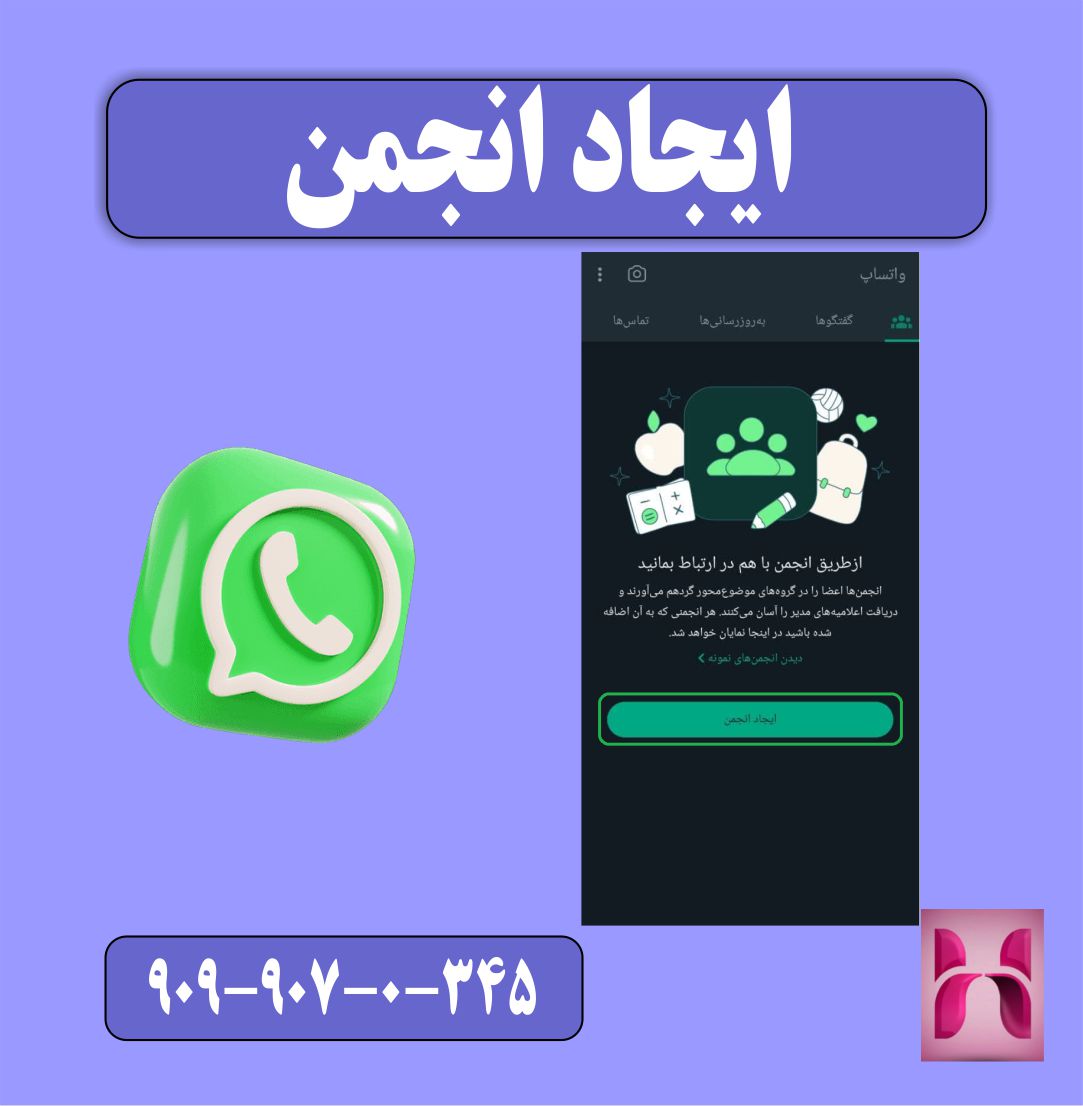
ایجاد انجمن
به طور معمول استفاده از انجمن بیشتر توسط گروهی خاص مانند شرکت های بزرگ تجاری انجام می شود که لازم دارند تا تمامی گروه های خود را در یک فضای واحدی ایجاد کرده و به مدیریت آن بپردازند .
عضویت در کانالهای واتساپ
در بروزرسانی جدید واتساپ قابلیت ایجاد و عضویت در کانال های واتساپ قرار گرفته است .
چیزی که واتس اپ را از همه برنامه ها متمایز می کند تغییراتی ست عجیب و غریب .
به منظور مثال چرا یک پیام رسان تلفن همراه باید به ساخت کانال یا انجمن بپردازد ؟
چه دلیلی واسه یک پیام رسان وجود دارد که قابلیت هایی را به دست بیارد که به طور اصولی و اولیه مربوط به حوزه کاری آن نیست ؟
واتس اپ بنا به دلایل مربوط به خود ، به ایجاد قابلیت هایی پرداخته است که موجب شده نتوانیم پیام رسان واتس اپ را با دیگر پیام رسان ها مورد قیاس و مقایسه قرار دهیم .

مشهورترین کانال ها
در این قسمت از پیام رسان کانال های افراد مشهور و پرطرفدار نمایش داده می شود که لازم است تنها به روی علامت + کلید کرده تا عضو کانال های آن ها شوید .
ایجاد کانال در واتساپ
در این مرحله قصد داریم نحوه ایجاد کانال در واتساپ را به شما عزیزان همراه رایانه آموزش دهیم .
( توصیه می شود زبان برنامه خود را پارسی کنید )
۱. ابتدا وارد گوگل پلی خود شده و برنامه واتساپ را دانلود و یا بروزرسانی کنید .
۲. روی آیکن سه نقطه کادر بالا کلیک کنید و از منوی باز شده گزینه گروه خود را انتخاب کنید .
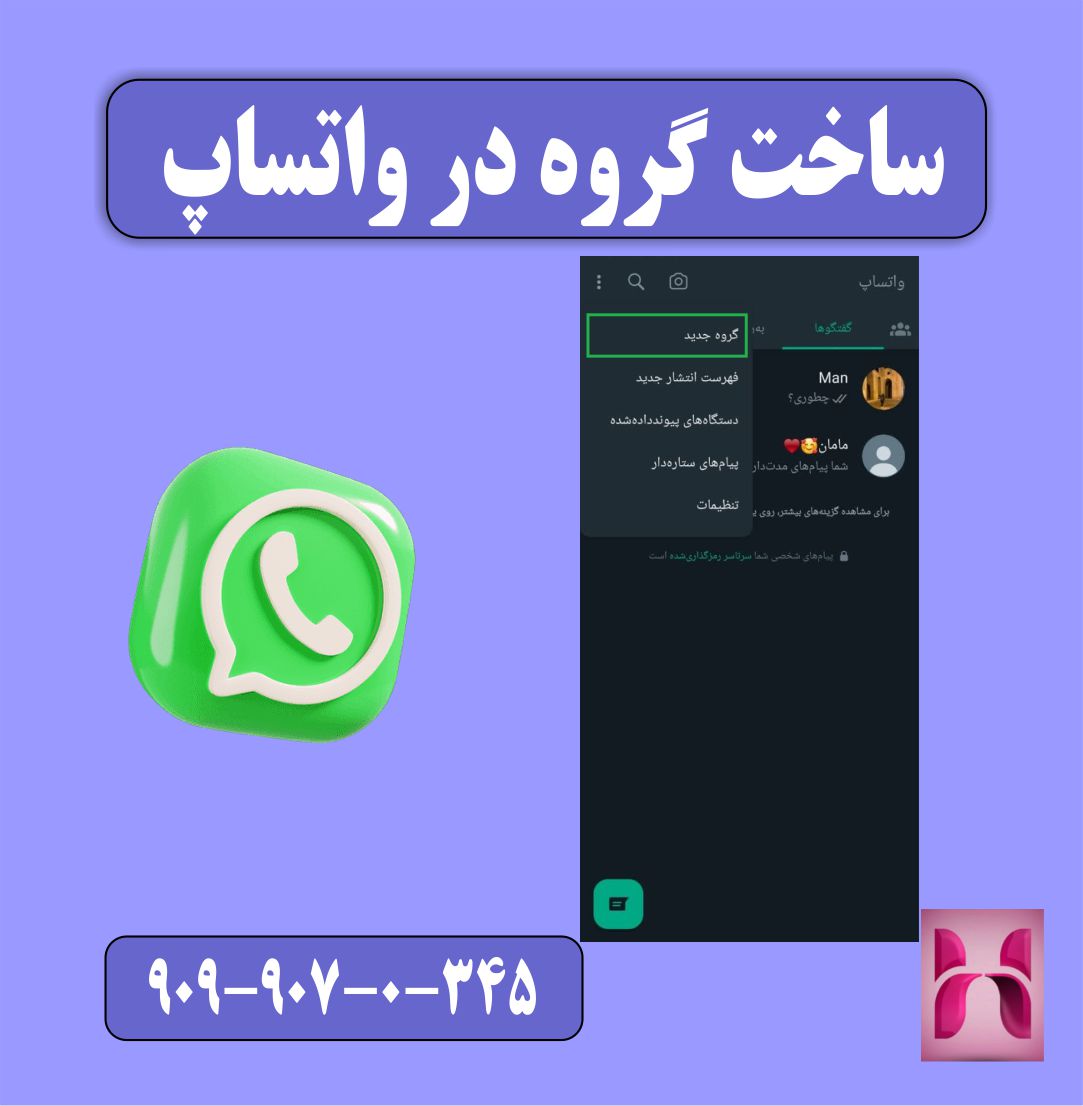
ساخت گروه در واتساپ
۳. در این قسمت اعضای کانال مورد نظر را انتخاب کنید و علاوه برآن نام مناسبی را به روی گروه اتان درج کنید .

افزودن کاربران در گروه
گروه شما با موفقیت ایجاد شد ؛ حال نوبت آن است که به روی گزینه اطلاعات گروه کلیک کنید و آن را لمس کنید .
۴. از منوی باز شده به روی بخش اجازه های گروه کلیک کنید .

ورود به اطلاعات گروه
۵. برای تبدیل گروه به کانال لازم است که دکمه ارسال پیام را لغو کنید تا تنها مدیران گروه قادر به ارسال پیام باشند .
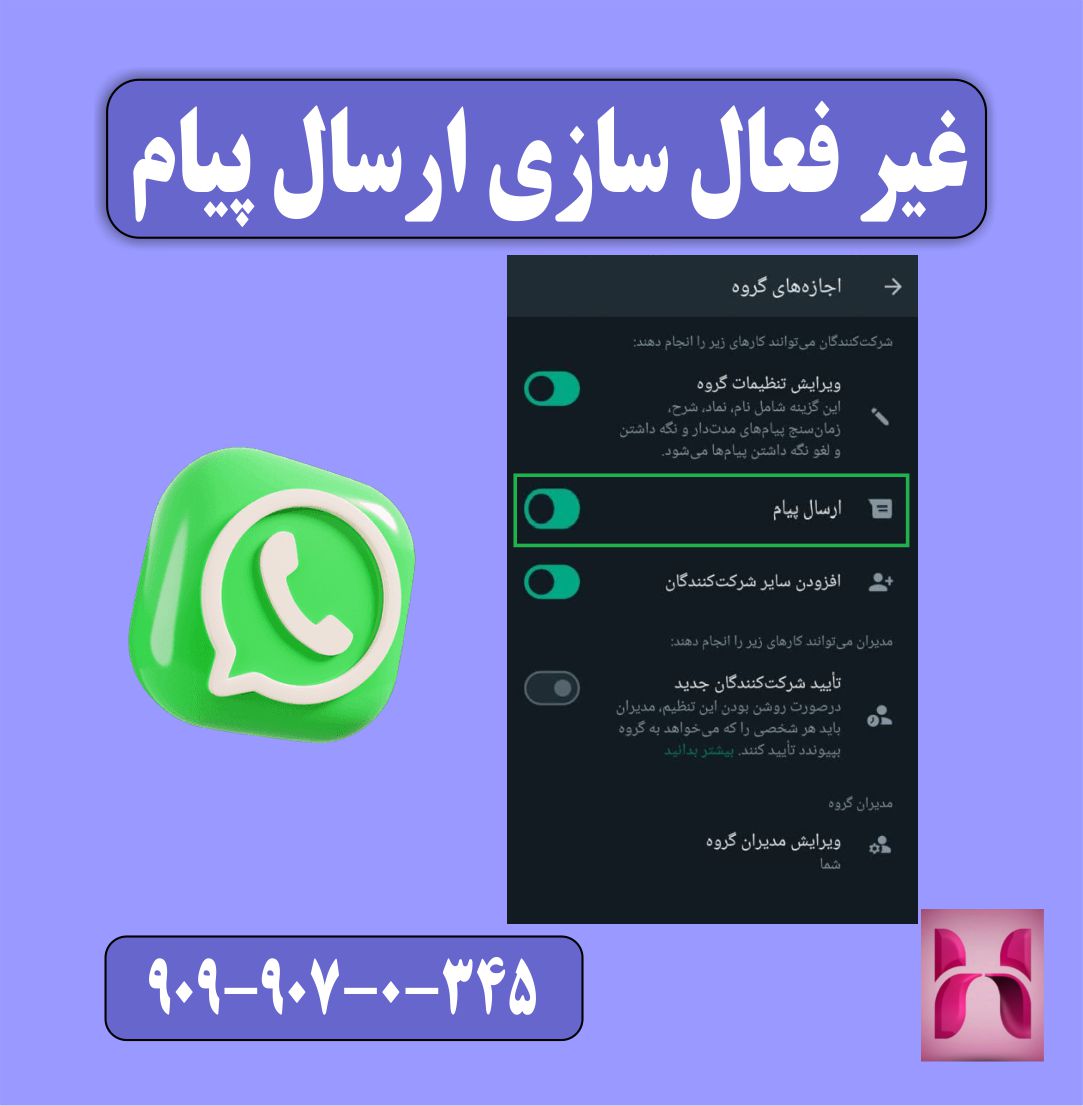
غیر فعال سازی ارسال پیام
تبریک می گم .با انجام تمامی مراحل بالا می توان گفت گروه ساخته شده شما ، تبدیل به کانال شد .
چنانچه با مطالعه مراحل بالا موفق به ساخت کانال در واتساپ نشدید ، کافیست با شماره ۹۰۹۹۰۷۰۳۴۵ از طریق تلفن ثابت بدون گرفتن هیچ گونه کد و پیش شماره ای با ما تماس بگیرید تا از اطلاعات مفید کارشناسان و مشاوره دقیق ان ها بهره مند شوید .
ویژگی های واتساپ
پیام رسان واتس اپ تنها یک پیام رسان معمولی جهت ارسال پیامک از طریق تلفن همراه نیست بلکه می توانید از آن به عنوان یک شبکه اجتماعی منحصر به فرد یاد کنید .
در این قسمت از همراه رایانه به بررسی ویژگی های واتس اپ ، مزایا و معایب آن می پردازیم .
همه برنامه ها مزایا و معایب خاصی رو به همراه دارند که این ویژگی های منحصر به فرد ، موجب تفاوت میان همه برنامه ها می شود .
همانطور که در ابتدای مقاله مطالعه کردید ، می دانیم که سه نوع واتس اپ وجود دارد : واتساپ اصلی ، واتساپ بیزینس و واتساپ فرعی .
در ادامه مطلب قصد داریم به مزایا و معایب هر کدام از آن ها بپردازیم .
این بخش مزایا و معایب هر سه واتساپ اصلی ، بیزینس و فرعی را بیان می کند .
توجه داشته باشید که مزایا و معایب واتس اپ اصلی با تمامی واتساپ های دیگر مشابه است .
اما نکته ظریفی که باید به آن توجه کنید این است که هر حساب کاربری تنها در یک واتساپ و تلفن همراه قابل استفاده است .








